《Python环境配置|Python技能树》
作者介绍:目前就职于电商数据分析师,日常工作以爬虫和DBA数据库管理为主,业务场景模型搭建为辅!自16年至今一直从事数据相关工作,从最初的表哥到现在的大数据、数据挖掘、机器学习,一直不断成长!日常活跃于CSDN,后续本号也会慢慢活跃起来!谢谢大家支持!
Solgan: 科技成就商业未来
CSDN:https://blog.csdn.net/qq_35866846
数据井喷的时代,数据分析不再是神台之上的专业技能,各行各业各个岗位都对求职者做出了更高的数据技能的要求,因此准备做个系列分享,从ESP(Excel,SQL,Python)的基础技能应用,到一些业务场景案例分析!记录下自己的成长轨迹,也希望可以帮助到更多的同学。毕竟是操作型教程,为便于学习,后续有计划开通视频版进行同步更新!
一、开始之前先解释两个名词
解释器:
Interpreter,又译为直译器,是一种电脑程序能够把高级编程语言一行一行直接转译运行。解释器不会一次把整个程序转译出来,只像一位“中间人”,每次运行程序时都要先转成另一种语言再作运行,因此解释器的程序运行速度比较缓慢。它每转译一行程序叙述就立刻运行,然后再转译下一行,再运行,如此不停地进行下去。
可以简单理解为就是python客户端,你要把你的代码跑起来就要用到客户端,就像使用QQ要下载安装QQ,使用微信要下载安装微信一样
下载地址:Python官网
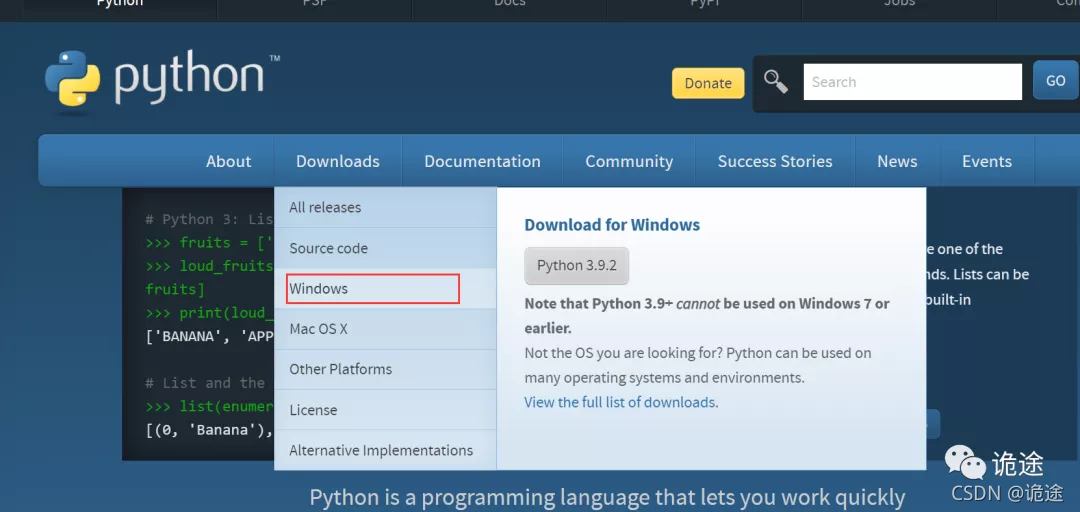
下载对应版本,正常安装软件无脑下一步即可,本 文 系列(计划是个系列教程,更新尽量稳定吧)主要使用jupyter,后文会单独介绍Anaconda的安装步骤,anaconda已经集成了python解释器,所以这个不需要下载安装,有兴趣的可以自己看下
IDE:
带有一整套可以帮助用户在使用Python语言开发时提高其效率的工具,比如调试、语法高亮、Project管理、代码跳转、智能提示、自动完成、单元测试、版本控制。
把代码比喻成文档,IDE就是编辑文档的word,虽然我们在对话框也可以编辑文字发给别人,但文字过长(比如一篇文章)还是编辑成word毕竟方便阅读,分段、目录、页码、图例等等让别人一目了然,便于阅读。我们写的代码其实本质上就是给解释器阅读的文档,文档的排版就是语法,IDE就是辅助我们排版的工具。
所以cmd 命令行直接调用python解释器也可以运行得到结果,但是要进行项目型的代码逻辑梳理和编写没有人在cmd里直接写的吧!
主流IDE:
Jupyter notebook、Pycharm、VScode等
本教程主要使用 Jupyter notebook,Pycharm补充、VScode自己研究,当然还要其他的IDE,再此不一一介绍了,市面上教程主要使用不会出这三种,主流是pycharm,鉴于本博主个人习惯主要采用jupyter,给自己挖个坑吧,后面专门介绍下我为什么这么喜欢jupyter,对比Pycharm有什么优势!
二、Anaconda安装
简介:百度上可以搜到的就不列了,简单说下我的理解
简单说就是一个集成软件exe,通俗讲,也可以说是客户端,集成就是安装完之后不止一个软件!
安装完之后会多出来下图这么多东西
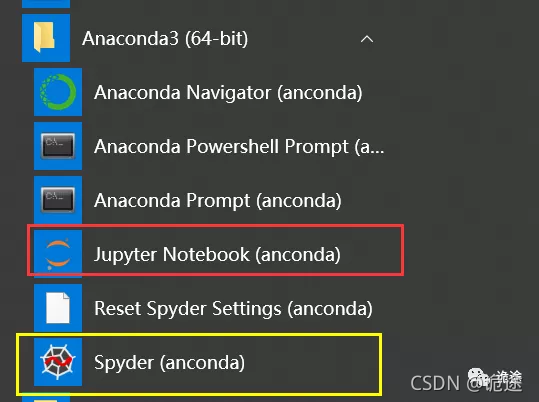
红色框出来的是后续主要使用的IDE,Spyder也是IDE的一种,类似于 Pycharm,不过用的比较少,功能与Pycharm基本一样,在此不过多介绍
开始安装:
①下载安装包
Anaconda官网
get started–随便点哪个
Download Anaconda installers
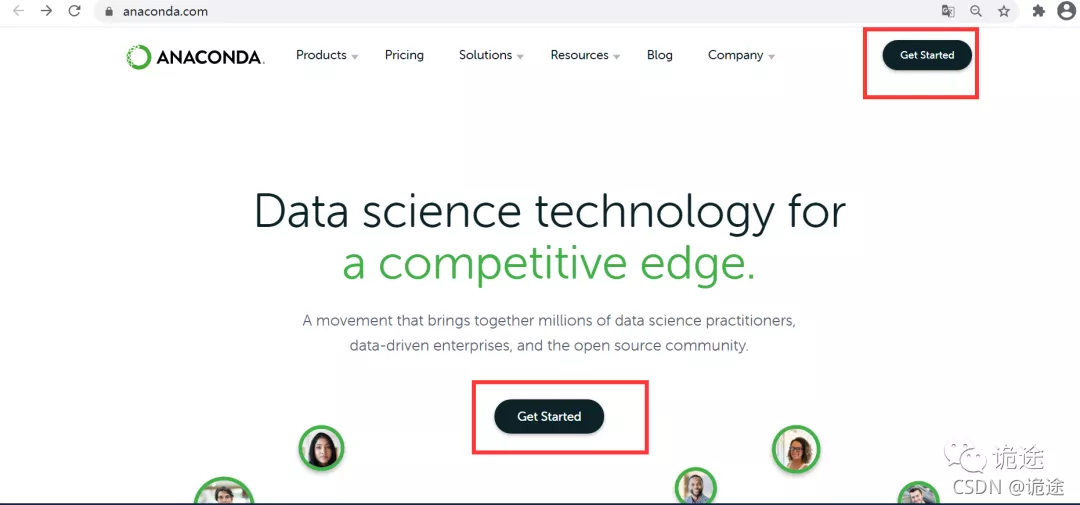
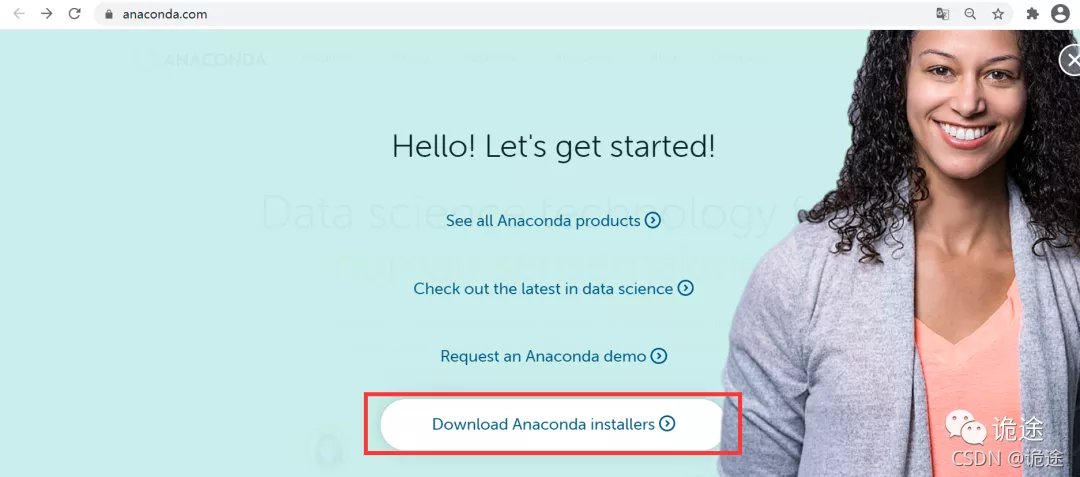
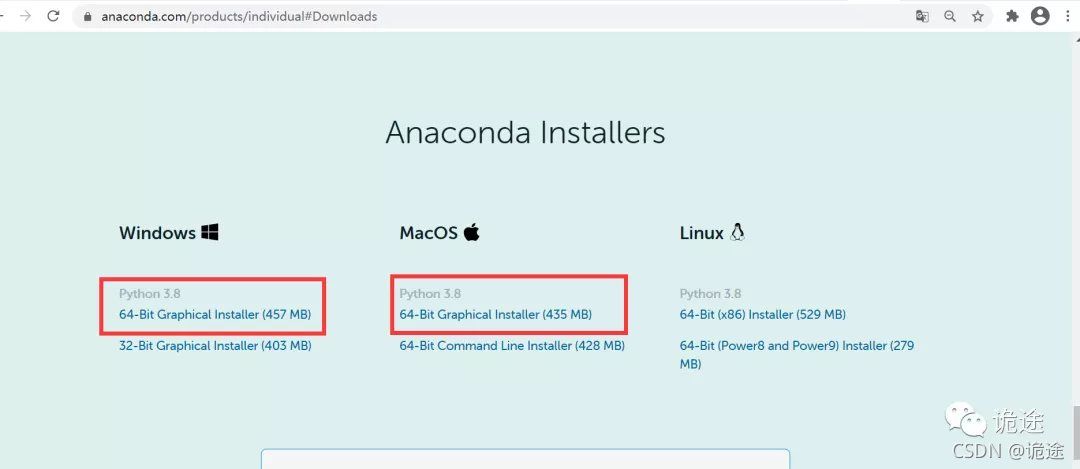
一般就是这两个,根据个人电脑自己选择下载
后面就是一直next 即可,注意勾选添加到环境变量(这里变红是正常的,不是报错),如果这里没勾选也没关系,自己再去环境变量里设置一下就好了,等待安装完成即可!
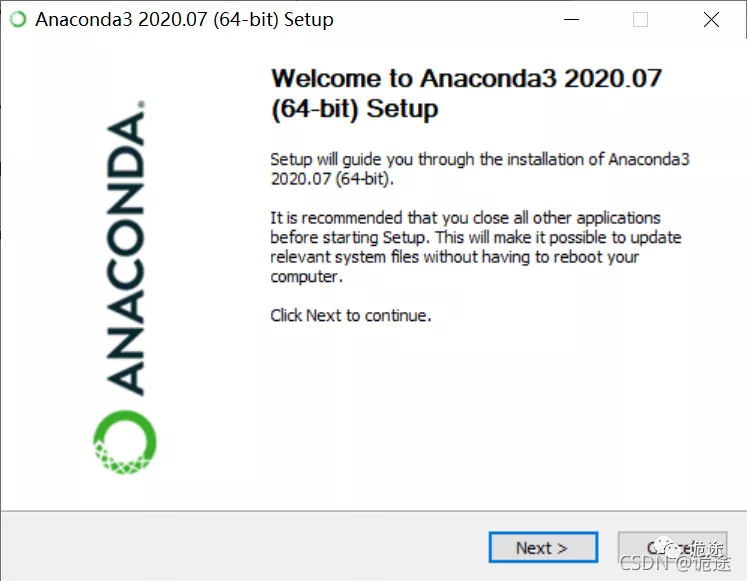
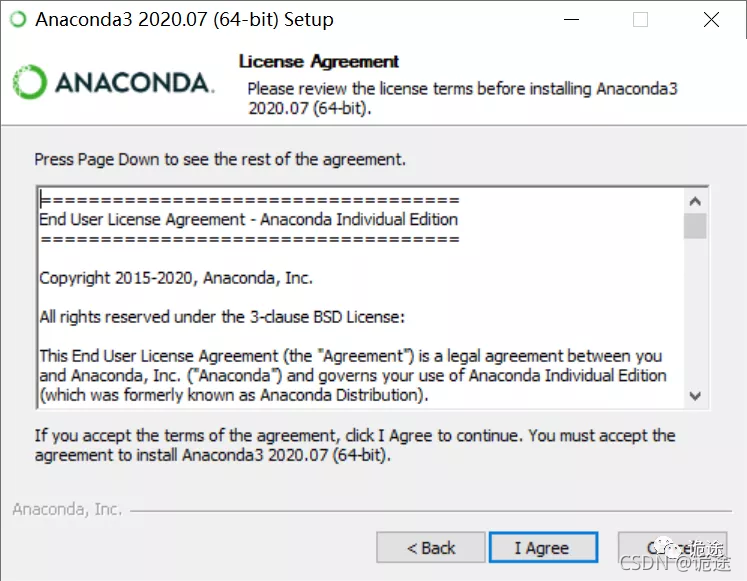
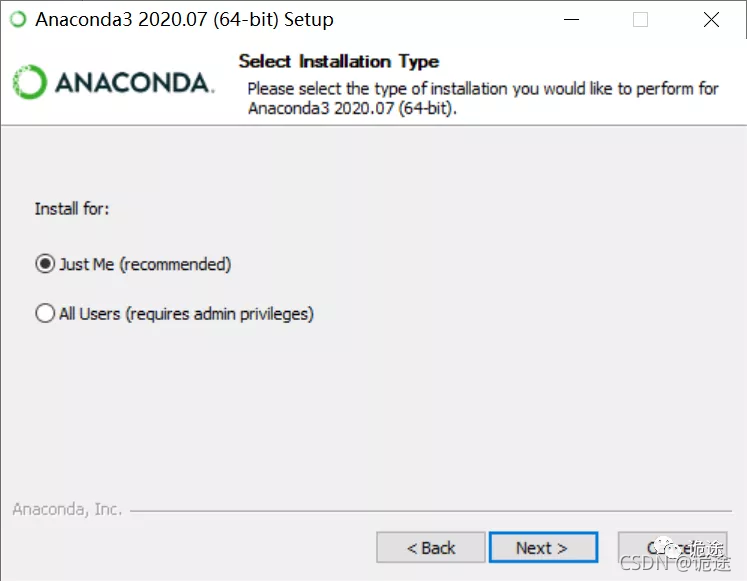
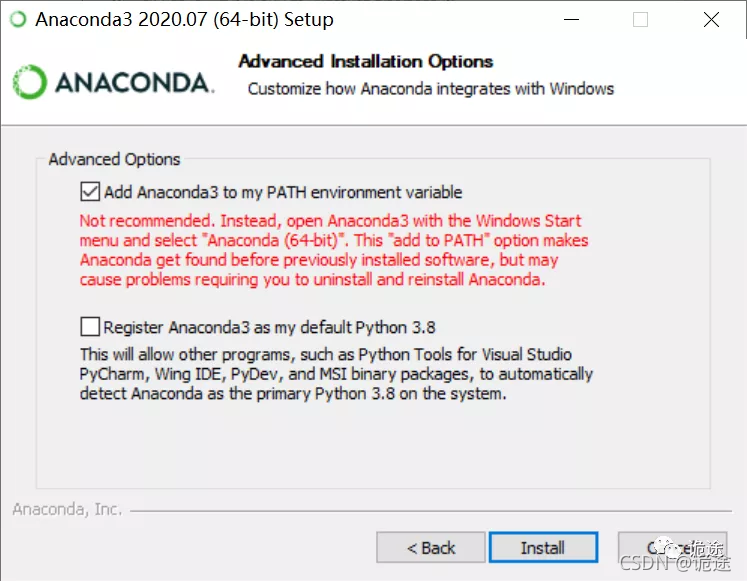
三、Pycharm安装
进入该网站后,我们会看到如下界面:
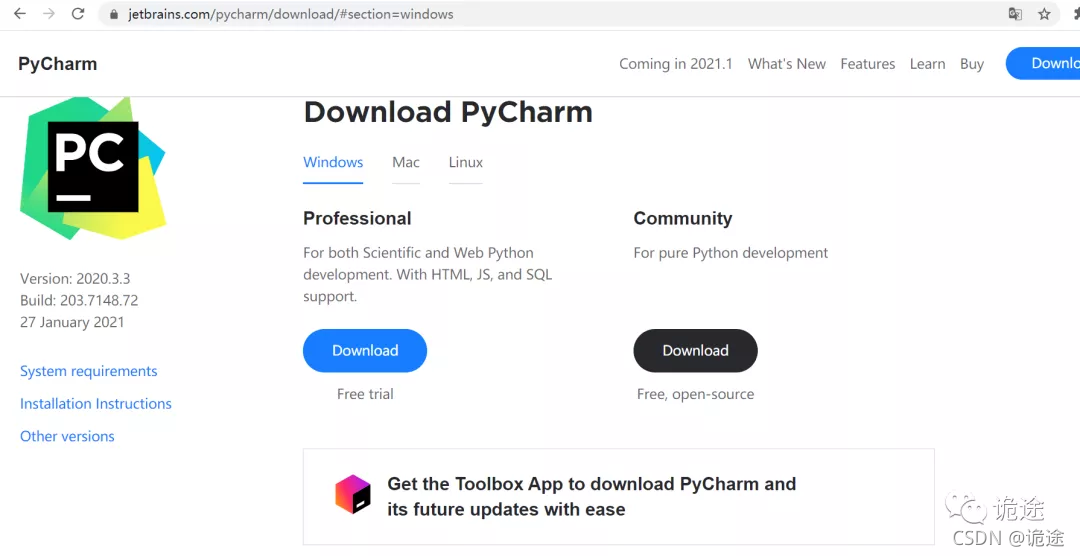
professional 表示专业版,community 是社区版,推荐安装社区版,因为是免费使用的。
当下载好以后,点击安装,记得修改安装路径,我这里放的是E盘,修改好以后,Next
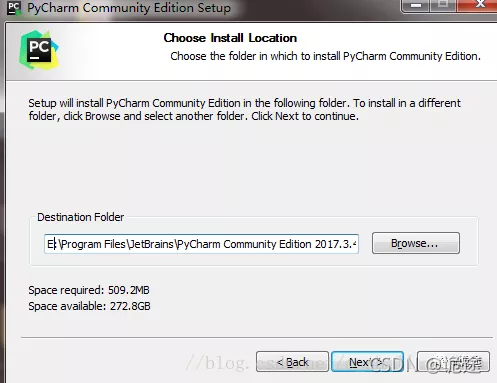
我们可以根据自己的电脑选择32位还是64位,目前应该基本都是64位系统吧
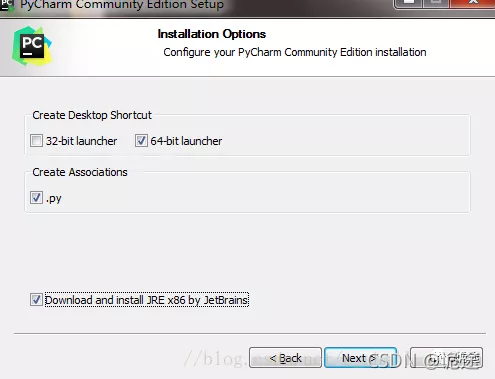
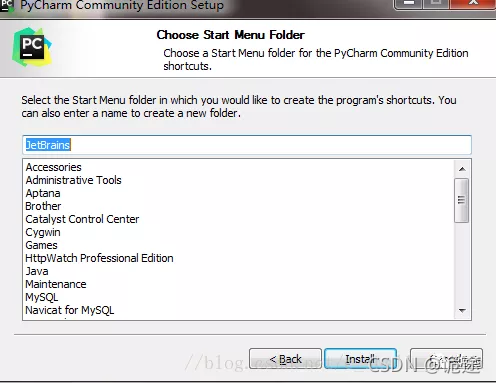
点击Install,然后就是静静的等待安装了。如果我们之前没有下载有Python解释器的话,在等待安装的时间我们得去下载python解释器,不然pycharm只是一副没有灵魂的驱壳!
因为我们之前已经安装了Anaconda,已经集成了Python解释器,我们创建项目工程时直接选择即可
Anaconda的python环境即可!自己从官网安装了解释器的也可以选择官网的python解释器,基本没有影响,后期项目又可能会造成依赖包的冲突,纯小白建议不用装官网python
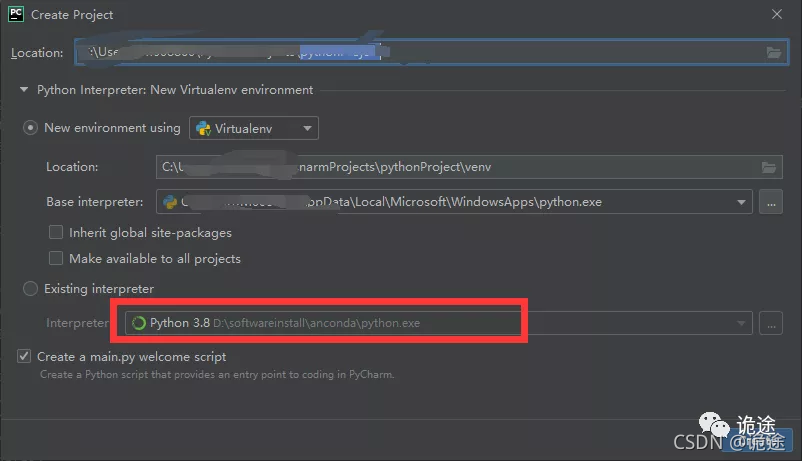
- 点赞
- 收藏
- 关注作者


评论(0)